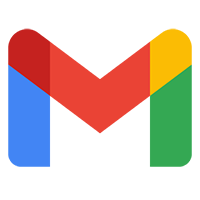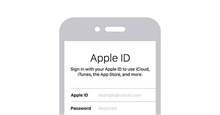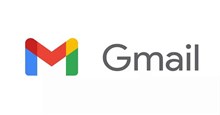Gmail cho Android Truy cập Gmail trên Android
Gmail for Android là ứng dụng truy cập và quản lý Gmail trên các thiết bị di động vô cùng tiện lợi và hữu ích cho những ai thường xuyên sử dụng Gmail. Bạn có thể đăng nhập Gmail trên điện thoại Android để đọc thư, gửi thư và trò chuyện với bạn bè vô cùng tiện lợi.
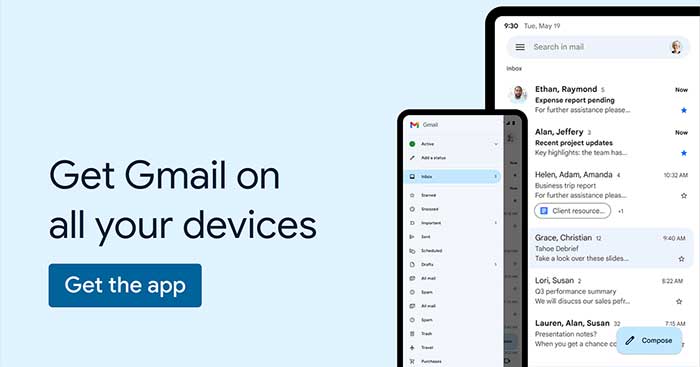
Tải Gmail cho Android
Ứng dụng Gmail chính thức mang những tính năng tốt nhất của Gmail đến điện thoại và máy tính bảng Android của bạn với khả năng bảo mật mạnh mẽ, thông báo theo thời gian thực, hỗ trợ nhiều tài khoản và tìm kiếm hoạt động trên tất cả thư của bạn.
Gmail Android cũng có tính năng Gmailify cho phép người dùng Yahoo Mail, Outlook.com sử dụng các tính năng hay nhất của Gmail như bảo vệ hộp thư khỏi spam, quản lý inbox... Để sử dụng Gmailify, bạn mở ứng dụng Gmail trên Android, đăng nhập vào tài khoản email ngoài và kích hoạt tính năng mới. Tuy nhiên, bạn cũng có thể vô hiệu hóa tính năng này nếu đơn thuần chỉ sử dụng tài khoản Gmail.
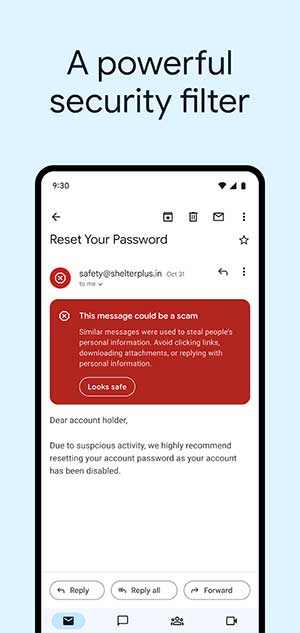
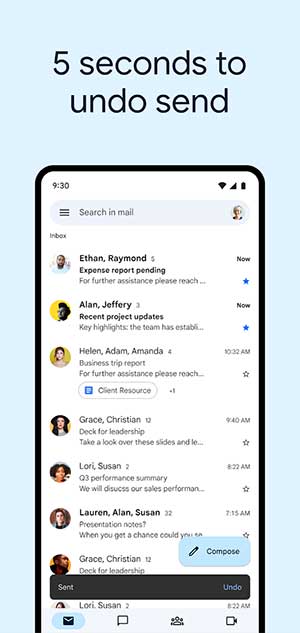
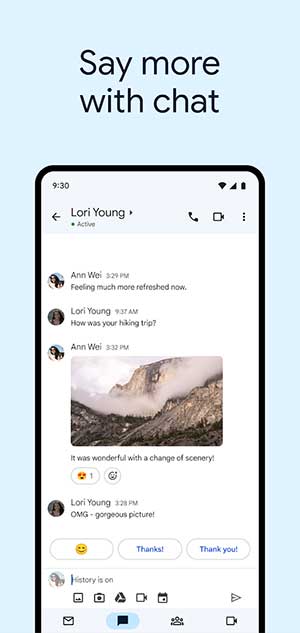
Gmail có rất nhiều tính năng hữu ích và tiện lợi
Với việc tải Gmail trên di động, người dùng không còn cần phải mở máy tính để kiểm tra thư mà có thể dễ dàng tìm và xem email ngay trên điện thoại. Nếu trước đây bạn còn thấy định dạng mail giữa 2 phiên bản trên 2 thiết bị này còn khác nhau và gây ra những rắc rối nhất định (ví dụ như văn bản khó đọc hơn hay các nút bấm quá nhỏ khi dùng trên di động) thì những cập nhật mới nhất của Gmail về giao diện và thiết kế sẽ khiến cho hộp thư trên di động của bạn trở nên đẹp mắt hơn.
Video giới thiệu tính năng Gmailify của Gmail for Android
Giới thiệu Gemini cho Gmail
Gemini cho Gmail là một công cụ AI tiên tiến giúp nâng cao trải nghiệm sử dụng Email của bạn. Công cụ này tích hợp hoàn toàn vào giao diện Gmail, cung cấp các tính năng giúp hợp lý hóa việc quản lý email và tăng năng suất. Với Gemini, người dùng có thể tóm tắt các chuỗi email dài, trả lời nháp và tìm thông tin cụ thể từ các email trước đó và tệp Google Drive.
Gemini cũng tận dụng công nghệ AI tiên tiến của Google để cung cấp các đề xuất và thông tin chi tiết trực quan, giúp quản lý hộp thư đến của bạn một cách hiệu quả và dễ dàng hơn. Bằng cách sử dụng Gemini, người dùng có thể tiết kiệm thời gian, giảm bớt sự lộn xộn của email và duy trì việc sắp xếp các địa chỉ liên lạc một cách tốt hơn.
Các tính năng chính của Gemini trong Gmail
- Tóm tắt các chủ đề email một cách dễ dàng.
- Soạn thảo email.
- Tìm thông tin từ các email trước đó.
Các tính năng nâng cao của Gemini trong Gmail
- Trả lời thông minh theo ngữ cảnh trong Gmail.
- Tóm tắt các chuỗi email dài trong ứng dụng Gmail mobile.
- Nhận câu trả lời từ hộp thư đến của bạn.
- Hỗ trợ ngôn ngữ và khả năng tiếp cận.
- Phụ đề được dịch theo thời gian thực trong cuộc trò chuyện trên Gmail.
Tính năng chính của Gmail cho Android
Với ứng dụng Gmail, bạn có thể:
- Tìm thông tin chi tiết cần thiết bằng thẻ tóm tắt ở đầu email.
- Hủy đăng ký nhận email không mong muốn tại một nơi.
- Tìm kiếm hộp thư đến bằng các từ khóa liên quan hoặc yêu cầu Gemini (*) tìm thông tin chi tiết cụ thể từ hộp thư đến hoặc tệp Google Drive của bạn.
- Sử dụng Gemini (*) làm trợ lý viết hỗ trợ AI ngay từ hộp thư đến, với các tính năng tích hợp như 'Giúp tôi viết' và Trả lời thông minh theo ngữ cảnh.
- Chuyển đổi giữa nhiều tài khoản từ các nhà cung cấp email khác nhau.
- Yên tâm vì Gmail tự động chặn hơn 99,9% thư rác, lừa đảo và phần mềm độc hại đến hộp thư đến của bạn.
- Sử dụng nút 'Thêm vào Lịch' để tạo lời mời trên Google Calendar ngay lập tức với Gemini (*), ngay từ hộp thư đến.
- Thêm tiện ích và ô Gmail trên đồng hồ Wear OS để có cái nhìn tổng quan nhanh về email.
(*): Yêu cầu gói Google AI Pro hoặc Ultra và kết nối internet. Ngôn ngữ và quốc gia có thể khác nhau. Bạn cũng cần kiểm tra tính chính xác của phản hồi.
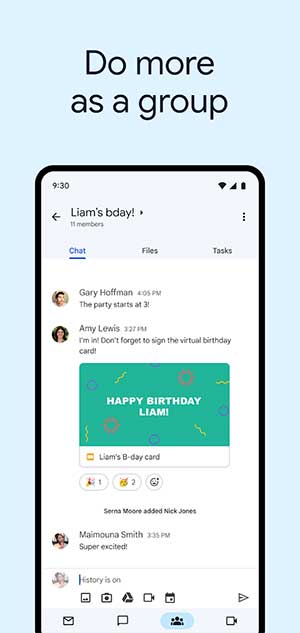
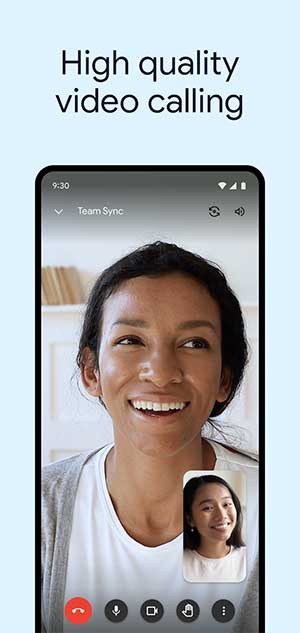
Bật Google Chat để kết nối, tạo và cộng tác với những người khác
Cách sửa lỗi đồng bộ với Gmail for Android
Nếu ứng dụng Gmail của bạn không tự động đồng bộ hóa, bạn có thể nhận thấy các sự cố sau:
- Không thể gửi thư hoặc thư bị kẹt khi gửi
- Không nhận được thư mới
- Không thể mở hoặc đọc thư
- Lỗi "Tài khoản không được đồng bộ hóa"
- Ứng dụng Gmail chạy rất chậm
Các bước khắc phục sự cố
Bước 1: Cập nhật ứng dụng Gmail của bạn
Bước 2: Khởi động lại thiết bị
Bước 3: Kiểm tra cài đặt thiết bị
Bước 4: Xóa bộ nhớ thiết bị
Nếu điện thoại hoặc máy tính bảng của bạn hết dung lượng thì đồng bộ hóa sẽ không hoạt động. Cách giải phóng dung lượng trên thiết bị của bạn:
- Gỡ cài đặt ứng dụng bạn không sử dụng
- Xóa các tệp đã tải xuống hoặc tệp bạn đã tạo hoặc di chuyển tệp sang máy tính của bạn
- Xóa nhạc, sách, phim hoặc chương trình truyền hình trên Google Play mà bạn đã tải xuống
Bước 5: Kiểm tra mật khẩu của bạn
Trên máy tính của bạn, hãy mở Gmail. Nếu bạn không thể đăng nhập thì tính năng đồng bộ hóa sẽ không hoạt động trên ứng dụng Gmail.
Bước 6: Xóa thông tin Gmail của bạn
Cảnh báo: Các bước sau có thể xóa thư nháp cũng như chữ ký, nhạc chuông và các cài đặt khác của bạn. Chỉ làm theo các bước sau nếu các bước trên không hiệu quả:
- Mở ứng dụng Cài đặt trên thiết bị của bạn.
- Nhấn vào Apps & notifications -> App info.
- Nhấn vào Gmail -> Storage.
- Nhấn Clear data -> Ok.
- Khởi động lại thiết bị của bạn.
Các câu hỏi thường gặp
Làm thế nào để thêm một tài khoản email khác vào Gmail trên Android?
Vào ứng dụng Gmail > Nhấn vào ảnh đại diện của bạn > "Thêm tài khoản khác" > Chọn nhà cung cấp email và làm theo hướng dẫn để đăng nhập.
Tại sao tôi không nhận được email mới trong Gmail trên Android?
Hãy đảm bảo:
- Đồng bộ hóa đã được bật (Cài đặt > Tài khoản của bạn > Đồng bộ hóa Gmail).
- Thông báo đã được bật.
- Kết nối Internet của bạn ổn định.
Làm cách nào để chuyển đổi giữa nhiều tài khoản trong Gmail?
Nhấn vào ảnh đại diện của bạn ở góc trên bên phải, sau đó chọn tài khoản bạn muốn chuyển đổi.
Làm thế nào để xóa hoặc lưu trữ email trong Gmail trên Android?
Vuốt sang trái hoặc phải trên email để lưu trữ (cài đặt mặc định). Để xóa, hãy mở email, nhấn vào biểu tượng thùng rác.
Làm thế nào để hoàn tác việc gửi email?
Sau khi gửi, một tùy chọn "Hoàn tác" nhỏ sẽ xuất hiện ở phía dưới trong vài giây. Nhấn vào đó để hủy gửi.
Làm thế nào để tìm kiếm email cũ trong ứng dụng Gmail?
Sử dụng thanh tìm kiếm ở đầu ứng dụng Gmail. Bạn có thể nhập từ khóa, địa chỉ email hoặc sử dụng bộ lọc tìm kiếm nâng cao.
Tôi có thể sử dụng Gmail ngoại tuyến trên Android không?
Chế độ ngoại tuyến chủ yếu được hỗ trợ trong Gmail trên web. Đối với Android, bạn cần phải trực tuyến để đọc email mới, nhưng email đã mở trước đó vẫn có thể hiển thị.
Làm cách nào để bật chế độ tối trong Gmail trên Android?
Vào Cài đặt > Cài đặt chung > Giao diện > Chọn "Tối".
Làm cách nào để tùy chỉnh thao tác vuốt trong Gmail?
Vào Cài đặt Gmail > Cài đặt chung > Thao tác vuốt > Tùy chỉnh thao tác vuốt sang trái và phải.
Làm cách nào để đánh dấu email là thư rác hoặc chặn người gửi?
Mở email > Nhấn vào biểu tượng ba dấu chấm ở góc trên bên phải > Chọn "Báo cáo thư rác" hoặc "Chặn [tên người gửi]".
Làm thế nào để lên lịch gửi email sau?
Soạn email > Nhấn vào biểu tượng ba dấu chấm (Thêm) > "Lên lịch gửi" > Chọn ngày và giờ.
Tại sao Gmail hiển thị "Tài khoản chưa được đồng bộ" hoặc "Lỗi đồng bộ"?
Điều này thường xảy ra do:
- Đã tắt đồng bộ trong cài đặt hệ thống.
- Tối ưu hóa pin hạn chế dữ liệu nền.
- Phiên bản ứng dụng Gmail đã lỗi thời.
Làm thế nào để đăng xuất khỏi Gmail trên Android?
Bạn không thể đăng xuất khỏi Gmail nếu chưa xóa tài khoản Google khỏi thiết bị. Vào Cài đặt > Tài khoản > Google > Xóa tài khoản.
Cập nhật Gmail cho Android
Gmail for Android (8/2025): Thêm sự kiện vào Google Calendar bằng Gemini trong Gmail
Đầu năm nay, Google đã giới thiệu tính năng thêm sự kiện vào lịch trực tiếp từ email bằng Gemini trong Gmail trên web. Hiện nay, tính năng này hiện đã có mặt trên các thiết bị Android và iOS.
Với bản cập nhật này, Gemini sẽ tự động phát hiện nội dung liên quan đến lịch trong email của bạn và nút "Add to calendar - Thêm vào lịch" sẽ xuất hiện. Khi nhấp vào tùy chọn này, bảng điều khiển phía dưới trong Gmail sẽ mở ra để xác nhận sự kiện đã được thêm vào lịch của bạn.
Nếu Gemini phát hiện nội dung về nhiều sự kiện trong một email, Gemini sẽ đề nghị thêm tất cả các sự kiện đó vào Google Lịch của bạn.
Cách thực hiện
Admin:
Để truy cập Gemini trong bảng điều khiển bên của ứng dụng Workspace, người dùng cần bật các tính năng thông minh và cá nhân hóa. Quản trị viên có thể bật cài đặt cá nhân hóa mặc định cho người dùng của mình trong Bảng điều khiển Admin.
Người dùng cuối:
- Tính năng này hiện chỉ khả dụng cho email bằng tiếng Anh.
- Nút "Add to calendar" sẽ không xuất hiện đối với các email đã trích xuất sự kiện (như nhà hàng, chuyến bay,...).
- Sự kiện lịch được tạo thông qua nút "Add to calendar" sẽ không bao gồm khách khác, họ phải được thêm vào sau đó.
- Truy cập Help Center để tìm hiểu thêm về cách cộng tác với Gemini trong Gmail.